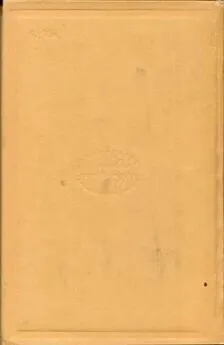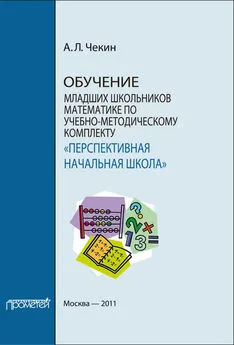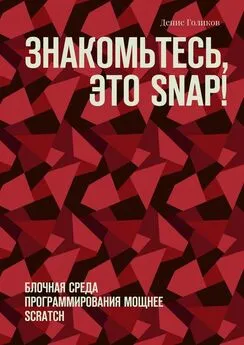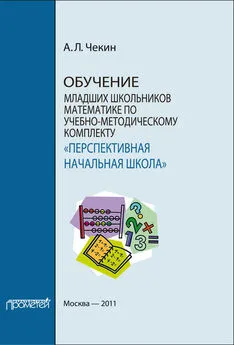Артём Голиков - Школа капитана Грампа. Scratch и Arduino для школьников
- Название:Школа капитана Грампа. Scratch и Arduino для школьников
- Автор:
- Жанр:
- Издательство:Литагент Ридеро
- Год:неизвестен
- ISBN:9785448549885
- Рейтинг:
- Избранное:Добавить в избранное
-
Отзывы:
-
Ваша оценка:
Артём Голиков - Школа капитана Грампа. Scratch и Arduino для школьников краткое содержание
Школа капитана Грампа. Scratch и Arduino для школьников - читать онлайн бесплатно ознакомительный отрывок
Интервал:
Закладка:

Фоторезистор

Термистор

Зуммер

Резисторы 1 Вт 330 Ом 10 шт
Резисторы 1 Вт 1 кОм 10 шт
Резисторы 1 Вт 10 кОм 10 шт

Потенциометр 10 кОм 1шт.

Кнопка 12 мм 4 шт.

RGB светодиоды 2шт.

Мультиметр
Как работать с книгой
К книге прилагается библиотека изображений, необходимых для создания проектов. Скачайте ее по ссылке [битая ссылка] https://yadi.sk/d/RkaPLTgn3LUFW8 и разархивируйте. Эти изображения пригодятся при создании проектов.
Все уроки делятся на два типа – с использованием платы с джойстиком, и без использования. Плата с джойстиком не используется в следующих проектах:
– Делитель напряжения;
– Ремонт боевого лазера;
– Ремонт прожектора;
– Ремонт оружия;
– Ремонт сигнальных огней;
– Стрельба по космическому мусору;
– Коды уранских дальнобойщиков;
– Сигнализация.
В следующих проектах плата с джойстиком используется. Используется только плата Arduino, макетная плата и электронные компоненты.
– Тест платы с джойстиком;
– Управление маневровыми двигателями;
– Полет на маршевых двигателях.
– Стыковка;
– Посадка на астероид;
– Полет в атмосфере;
– Полет через кольца Сатурна;
– Защита Дафниса;
– Поиск таинственной планеты;
– Охота на дикую шаурму.
Мультиметр используется во всех проектах для измерения напряжения, измерения сопротивления резисторов и для прозвонки электрических цепей.
Каждая глава оканчивается несколькими заданиями, обязательными для выполнения. Обязательно выполняйте их, не расстраивайте капитана Грампа.
Не забывайте сохранять все созданные проекты.
Все проекты, создаваемые на страницах книги можно скачать по следующей ссылке [битая ссылка] https://yadi.sk/d/o4Pw8NCJ3LUFtJ.
Условные обозначения
Названия элементов интерфейса выделены жирным шрифтом.
Названия блоков выделены жирным шрифтом и подчеркнуты .
Названия переменных и событий выделены жирным шрифтом и курсивом .
Слова капитана Грампа выделены курсивом .
Подключение оборудования
Перед началом работы необходимо установить среду Snap4Arduino, Arduino IDE, необходимые драйвера и загрузить в плату Arduino скетч для связи с компьютером.
Для установки Snap4Arduino перейдите на сайт [битая ссылка] http://snap4arduino.org/ в раздел Downloadи скачайте версию установочного файла для вашей операционной системы.
После установки Snap4Arduino необходимо установить Arduino IDE. Скачайте последнюю версию со страницы [битая ссылка] https://www.arduino.cc/en/Main/Software и установите ее.
После установки Arduino IDE установите драйвер для платы Arduino UNO. Некоторые операционные системы уже имеют встроенный драйвер для работы с ней, и определяют Arduino UNO автоматически. Если этого не произошло, то установите драйвер CH341 отвечающий за связь платы Arduino UNO с компьютером со страницы [битая ссылка] http://www.wch.cn/download/CH341SER_ZIP.html. Если вы используете плату Arduino отличную от изображенной на рисунке, то вы можете найти ее драйвера в папке ..arduino-1.8.1\drivers.
После установки драйвера подключите плату Arduino UNO к компьютеру через USB и убедитесь, что в списке устройств появилось новое устройство. Запомните, через какой COM порт оно соединено с компьютером.
Обратите внимание!
Через порт COM1 плата Arduino никогда не соединяется.
Если у вас возникнут проблемы с загрузкой необходимых установочных файлов с официальных сайтов, то вы всегда можете скачать их по адресу [битая ссылка] https://yadi.sk/d/wgTa2Y273LUHKq.
Прошивка Arduino
Запустите Arduino IDE и укажете, к какому COM порту подключена плата Arduino. Выберите раздел меню Инструменты, затем Порт, укажите порт.
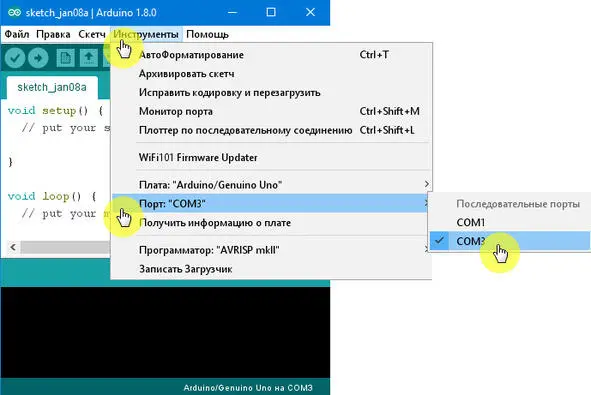
Далее необходимо убедиться, что выбрана именно плата Arduino UNO. Выберите раздел меню Инструменты, затем Платаи выберите плату Arduino UNO.

Теперь необходимо загрузить в плату Arduino специальный скетч, с помощью которого она будет связываться с компьютером. Скетч называется StandardFirmata. Для того чтобы загрузить его, выберите раздел меню Файл, Примеры, Firmata, и затем StandardFirmata.
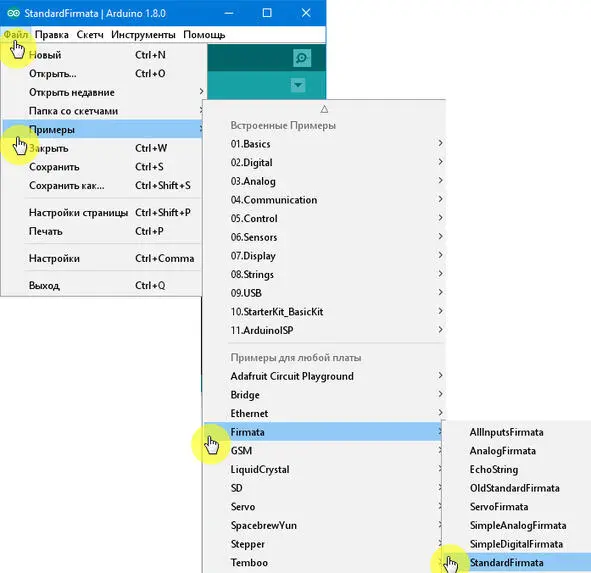
После того, как вы выберете скетч StandardFirmata, он появится в окошке Arduino IDE. Теперь необходимо загрузить его в плату Arduino – прошить ее. Для этого нажмите на кнопку Загрузка.
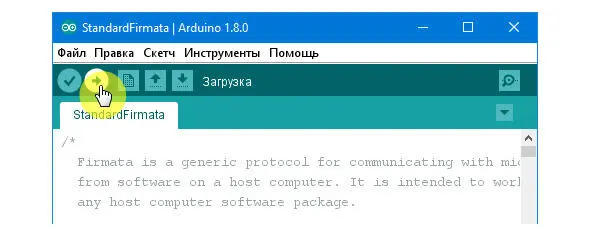
Начнется процесс загрузки, сопровождаемый пояснениями. По окончании загрузки появится надпись «Загрузка завершена».
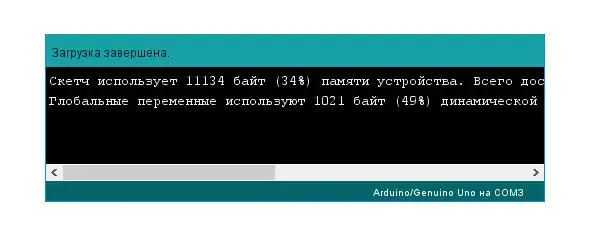
Плата Arduino прошита, теперь запускайте Snap4Arduino, и попытайтесь с ней соединиться. Кликните на кнопку Arduino, затем на кнопку Connect Arduinoи выберите соответствующий COM порт.
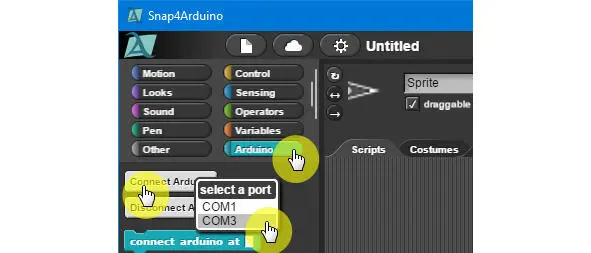
Если все установлено правильно, то вы увидите следующее сообщение «Плата Arduino успешно присоединена. Успешных экспериментов!»
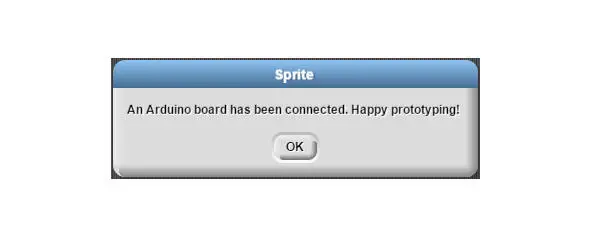
Если соединения не произошло, то обратитесь к приложению 5, в котором рассмотрены типичные ошибки и способы их устранения.
Читать дальшеИнтервал:
Закладка: